如何使用SATA固态硬盘安装操作系统(一步步教你安装SATA固态硬盘并配置操作系统)
186
2025 / 07 / 21
固态硬盘(SSD)相比传统机械硬盘具有更高的读写速度和更低的能耗,成为越来越多用户的选择。本文将详细介绍如何在固态硬盘上安装Windows7系统,帮助你充分发挥SSD的性能优势。

1.确认系统兼容性
在安装Windows7之前,首先要确保你的电脑和固态硬盘兼容Windows7系统,查看主板和固态硬盘的官方网站或产品手册,确认其支持Windows7操作系统。
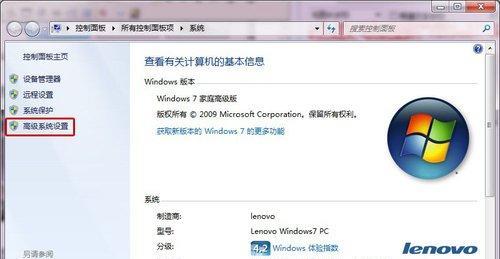
2.备份重要数据
安装系统之前,务必备份所有重要数据。由于系统安装过程中可能会格式化固态硬盘,这将导致数据丢失。
3.准备安装介质
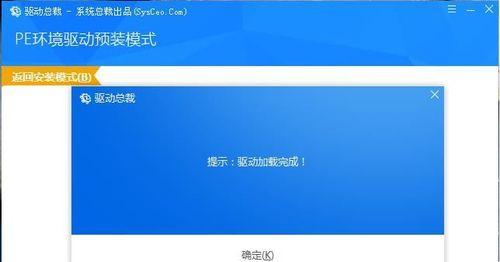
获取一张Windows7安装光盘或USB启动盘,并确保该介质是正版且完好无损。
4.设置BIOS
将电脑开机并进入BIOS设置界面,找到启动选项,并将固态硬盘设置为首选启动设备。
5.进入Windows7安装界面
将Windows7安装光盘插入光驱或将USB启动盘插入电脑,重新启动电脑。按照屏幕提示,选择启动Windows7安装。
6.安装向导
按照Windows7安装向导的指引,选择语言、时间和货币格式,并点击“下一步”按钮。
7.接受许可协议
仔细阅读Windows7的许可协议,如果同意,请勾选“接受许可协议”选项,然后点击“下一步”。
8.选择安装类型
在选择安装类型界面上,选择“自定义(高级)”。
9.配置磁盘分区
在磁盘分区界面上,找到固态硬盘,并选择它作为系统安装的目标磁盘。点击“新建”按钮创建系统分区,并设置分区大小。
10.开始安装
点击“下一步”按钮,系统将开始在固态硬盘上安装Windows7。稍等片刻,直至安装完成。
11.设置用户名和密码
在设置用户名和密码界面上,输入你的用户名和密码,并点击“下一步”。
12.完善系统设置
按照系统提示,设置日期、时间和网络连接等信息,并点击“下一步”。
13.安装驱动程序
安装Windows7系统后,还需要安装相应的硬件驱动程序。可以从主板或固态硬盘官方网站下载最新的驱动程序,并进行安装。
14.更新系统和软件
安装完驱动程序后,及时更新系统和软件,以确保系统的稳定性和安全性。
15.安装常用软件和配置个性化设置
安装系统后,根据个人需求安装常用软件,并对系统进行个性化设置,以满足自己的使用习惯和需求。
通过本文的教程,你已经学会了如何在固态硬盘上安装Windows7系统。只需按照步骤一步步操作,即可享受到固态硬盘带来的快速启动和高效运行的优势。记得备份重要数据,并及时更新系统和软件,以保持系统的稳定和安全。祝你安装成功!
